تبدیل شماتیک به pcb در آلتیوم | قسمت پنجم آموزش آلتیوم دیزاینر
تبدیل شماتیک به pcb در آلتیوم یکی از مهمترین مراحل طراحی مدار در آموزش آلتیوم دیزاینر می باشد. در قسمت چهارم ( تفاوت محیط شماتیک آلتیوم 16 و 18 ) مقایسهای بین محیط شماتیک آلتیوم 16 و 18 داشتیم و ابزارهای کاربردی این محیط در آلتیوم 18 را با هم مرور کردیم. در این قسمت میخواهیم وارد محیط PCB شویم، به درخواست دوستان توضیحات را در ورژن 18.1 آلتیوم بیان میکنیم ولی در کنار آن تفاوتهای بین ورژن 18 و 16 را نیز بیان میکنیم تا به خواسته همه دوستان پاسخ گفته باشیم. با سیسوگ همراه باشید.
شماره نویسی (Annotation)
بعد از کشیدن طرح شماتیک کاری که باید انجام داد Annotate گذاری المانهاست. در واقع با این کار به هر المان شماره ای اختصاص داده میشود تا در محیط PCB راحتتر قابل پیگیری باشد.
برای Annotate نویسی ابتدا به منوی Tools رفته و از زبانه Annotation گزینه Annotate Schematic را انتخاب میکنیم. (میتوان از کلیدهای میانبر TAA نیز استفاده کرد.)
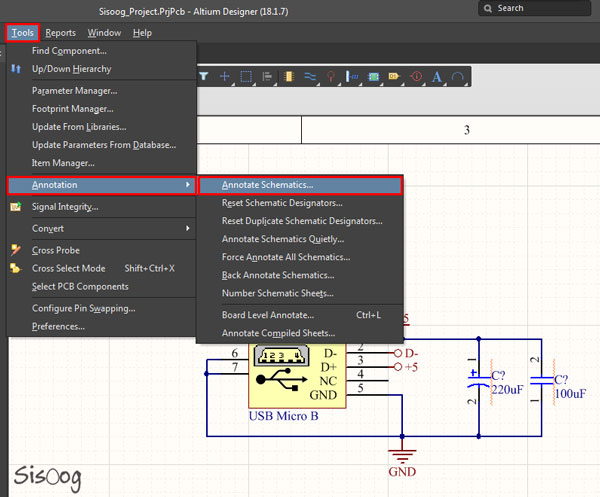
در صفحه باز شده از منوی سمت چپ میتوانید ترتیب شماره گذاری را تعیین کنید. به صورت پیش فرض روی Across Then Down قرار دارد.
از نظر من این ترتیب خیلی در شماتیک مهم نیست و میتونه روی حالت پیش فرض باقی بمونه ! چون بهتره بعد از کشیدن PCB مجدداً PCB را ReAnnotate کرد.
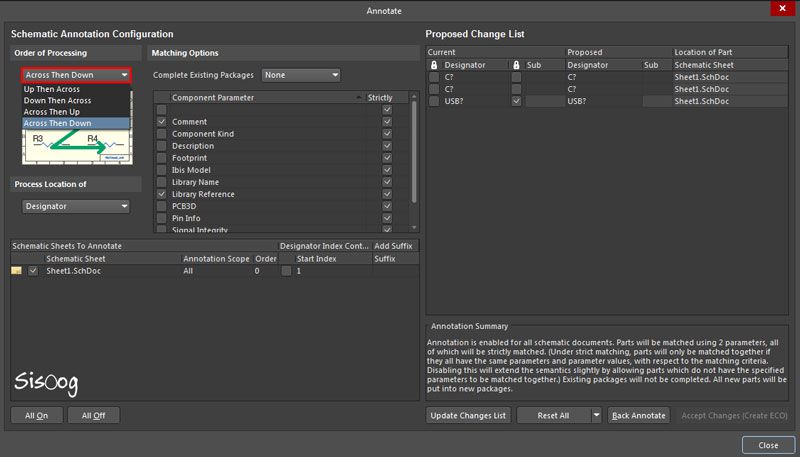
بعد از انجام دادن تنظیمات روی گزینه Update Changes List کلیک کرده تا تغییرات بروز شوند (تاثیر این گزینه بیشتر در زمانی که قبلا شماتیک Annotate شده و سپس المانهای جدید اضافه شده باشد دیده میشود.)
پس از آن روی گزینه Accept Changes کلیک نمایید تا وارد صفحه بعد شوید.
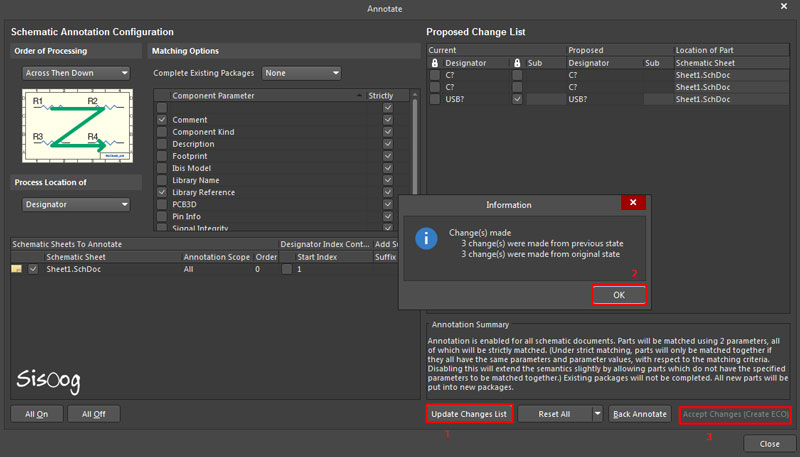
در این صفحه المانها اعتبارسنجی میشوند و در نهایت شماره گذاری انجام میشود. پس ابتدا روی گزینه Validate Changes و سپس روی Execute Changes کلیک نمایید. تیکهای سبزی که در هر مرحله در سمت راست المانها ظاهر میشود نشان دهنده معتبر بودن و Annoatate شدن آن المان است و در صورت وجود مشکل ضربدر قرمز میخورد.

در محیط شماتیک مشاهده میکنید، کنار هر المان به جای علامت سوال شماره مخصوص آن قرار گرفته است.
نکته مهم: پس از هر مرحله حتماً تغییرات را ذخیره کنید.?
خب الان به مرحلهای رسیدیم که میتونیم طراحی را به محیط PCB ببریم. پس ابتدا باید پروژه PCB را ایجاد کنیم:
ایجاد پروژه PCB
از منوی سمت چپ روی نام پروژه کلیک راست کرده تا منوی جدیدی باز شود. روی زبانه Add New Project کلیک کرده و سپس گزینه PCB را انتخاب نمایید.
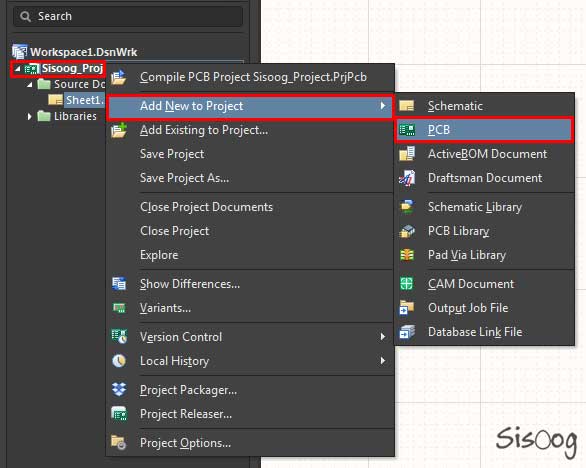
محیط PCB به صورت زیر برای شما باز میشود. البته در واقع در زبانه سمت چپ اضافه میشه و زحمت باز کردنش با خودتونه?
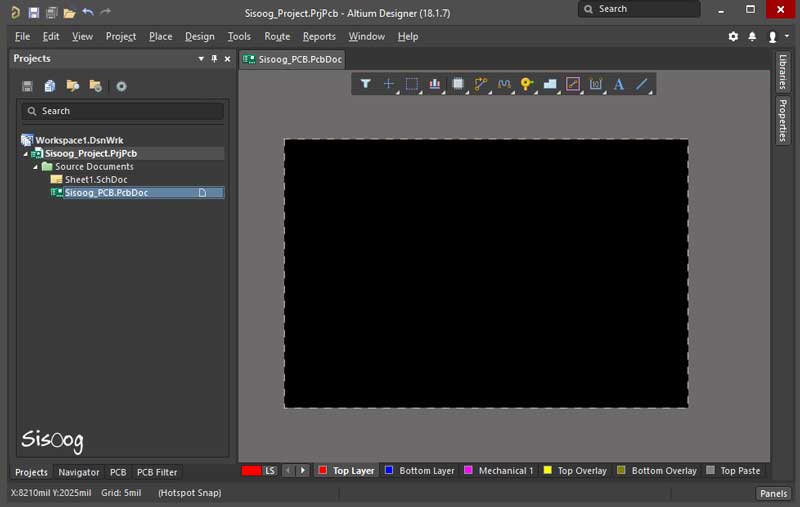
صفحه ایجاد شده را ذخیره نمایید.
انتقال شماتیک به pcb در التیوم
در نوار سمت چپ فایل PCB اضافه میشود. حال مجدداً به صفحه شماتیک برمیگردیم و از منوی Design گزینه Update PCB Document (یا دکمه های D و U کیبورد) را میزنیم :
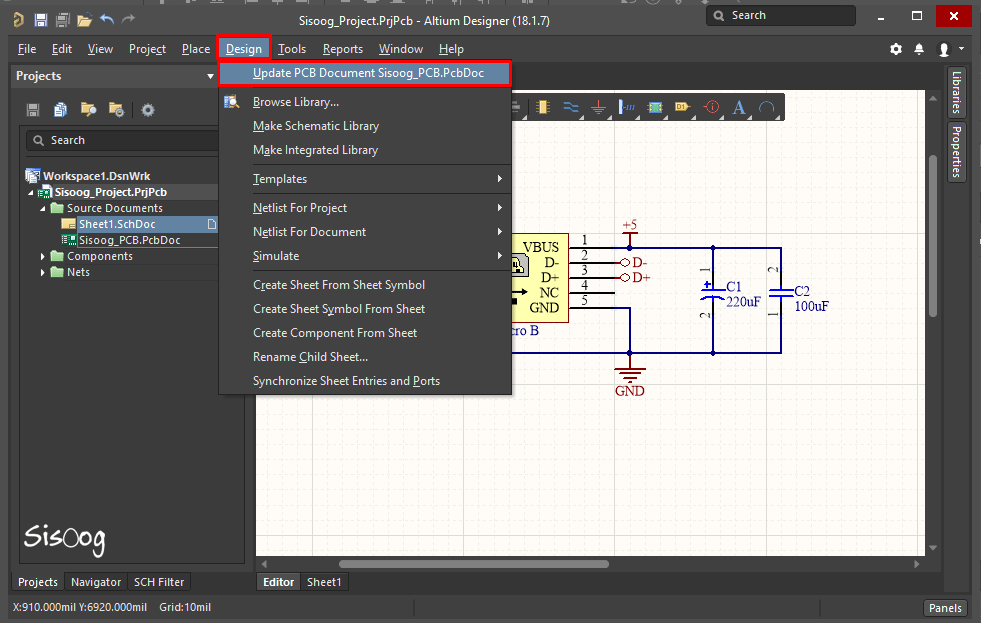
صفحهای به صورت زیر برای شما باز میشود. اگر تمایل نداشته باشین قطعات به صورت یک room وارد PCB بشوند تیک مربوط به room را بردارید (شماره 1). زمانیکه قطعات به صورت یک room وارد PCB میشوند آزادی عمل شما برای جابجایی قطعات محدود میشه البته این قضیه زمانی محسوس میشه که شما چندتا شیت شماتیک داشته باشین که در این صورت برای هر شیت یه room میسازه و اگه قطعات را از room خودشان خارج کنین ارور میگیره، نظر شخصی من اینه که این تیک را بردارین.
سپس گزینه Validate Changes را بزنید تا المانها اعتبارسنجی شوند. اگر در طراحی شما فوت پرینت المانی مشکل داشته باشد و یا فوت پرینتی برای آن نباشد در این مرحله مشخص میشود. سپس گزینه Execute Changes را بزنید تا انتقال شماتیک به pcb در التیوم انجام شود. پس از اینکه صفحه PCB برای شما باز شد و عملیات انتقال به پایان رسید گزینه Close را بزنید.
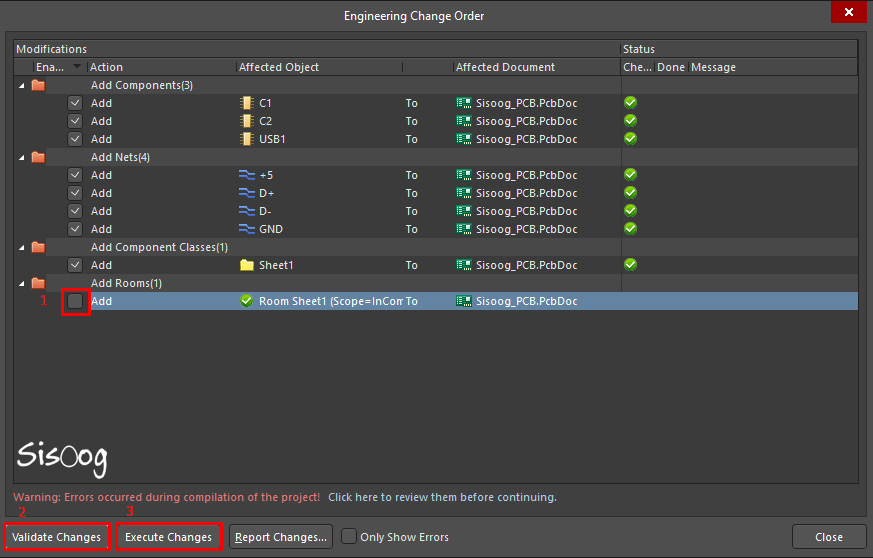
خب به محیط زیبا و دوست داشتنی PCB خوش آمدید.
در قسمت ششم (مقدمات طراحی PCB در آلتیوم 16 و 18 ) آموزش آلتیوم دیزاینر مقدمات طراحی در محیط PCB را فراهم میکنیم تا بتوانیم طراحی حرفهای تری داشته باشیم. با سیسوگ همراه باشید.
مطالب مرتبط
- قسمت اول − آلتیوم دیزاینر چیست؟
- قسمت دوم − ایجاد پروژه در آلتیوم دیزاینر
- قسمت سوم − ابزارهای آلتیوم دیزاینر
- قسمت چهارم − تفاوت محیط شماتیک آلتیوم 16 و 18
- قسمت ششم − مقدمات طراحی PCB در آلتیوم 16 و 18
- قسمت هفتم − طراحی PCB در آلتیوم دیزاینر 16 و 18
- قسمت هشتم − ابزارهای محیط PCB
- قسمت نهم − ساخت کتابخانه (شماتیک)
- قسمت دهم − ساخت کتابخانه (فوت پرینت PCB)
- قسمت یازدهم − تنظیمات Rules آلتیوم دیزاینر
- قسمت دوازدهم − نکات کاربردی طراحی PCB
- قسمت سیزدهم− دستورات پرکاربرد و کلیدهای میانبر در آلتیوم دیزاینر
- قسمت چهاردهم− افزودن حروف فارسی و لوگو به PCB
- قسمت پانزدهم− سیگنال دیفرانسیلی
- قسمت شانزدهم− لایههای PCB و طراحی برد چند لایه
- قسمت هجدهم– Via چیست و محاسبات مربوط به آن در طراحی PCB
- قسمت نوزدهم — بخیه زدن در آلتیوم دیزاینر Via Stitching
- قسمت بیستم — شیلد کردن در آلتیوم دیزاینر
- قسمت بیست و یکم — پهنای ترک ها در طراحی PCB
- قسمت بیست و دوم — آموزش 0 تا 100 ابزار پلیگان در آلتیوم
- دوره رایگان آموزش آلتیوم دیزاینر – سیسوگ

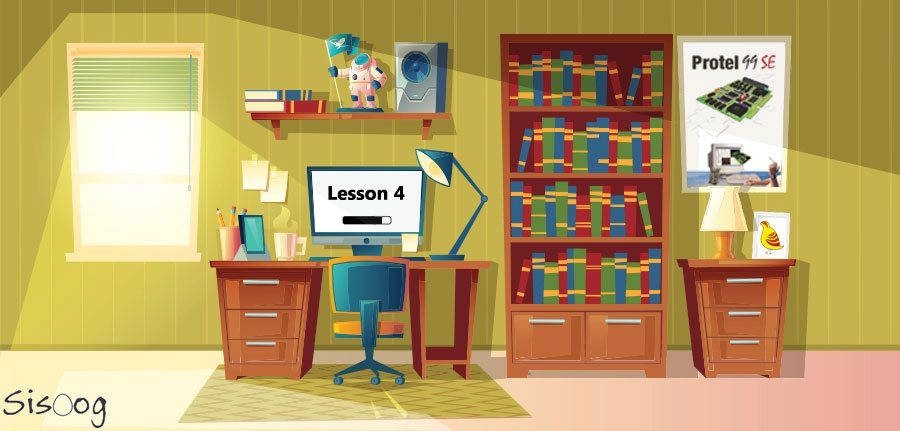
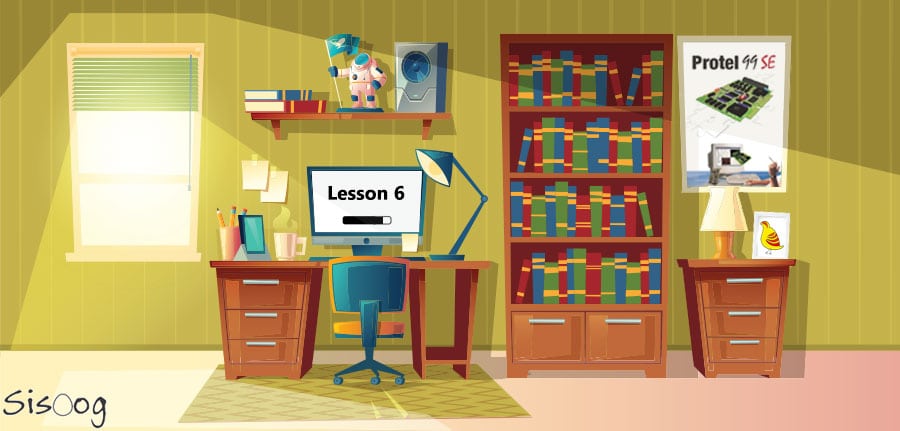
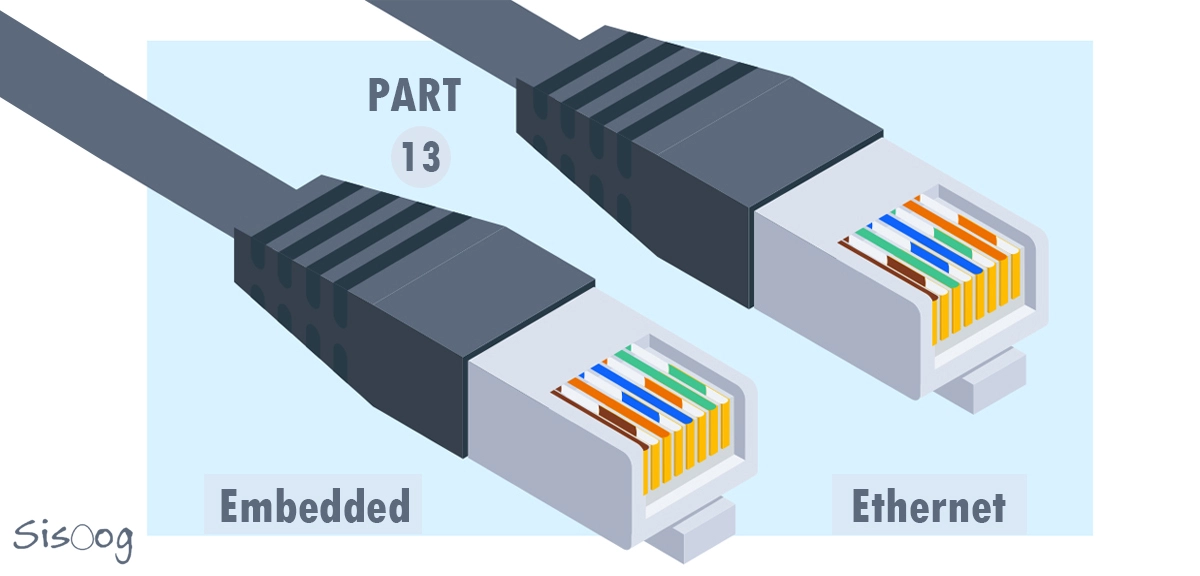
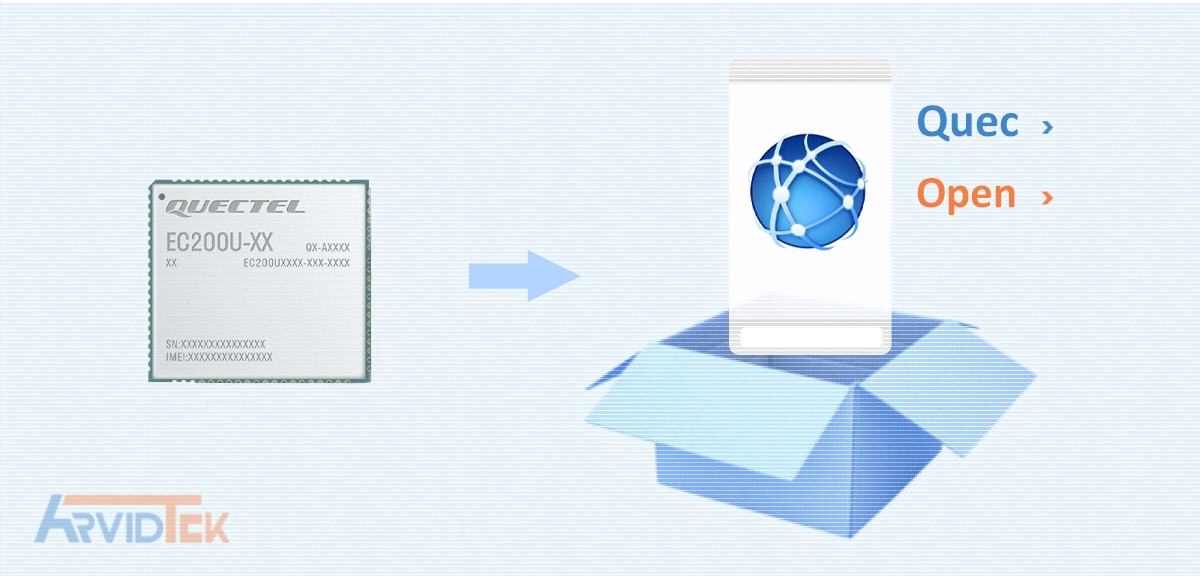

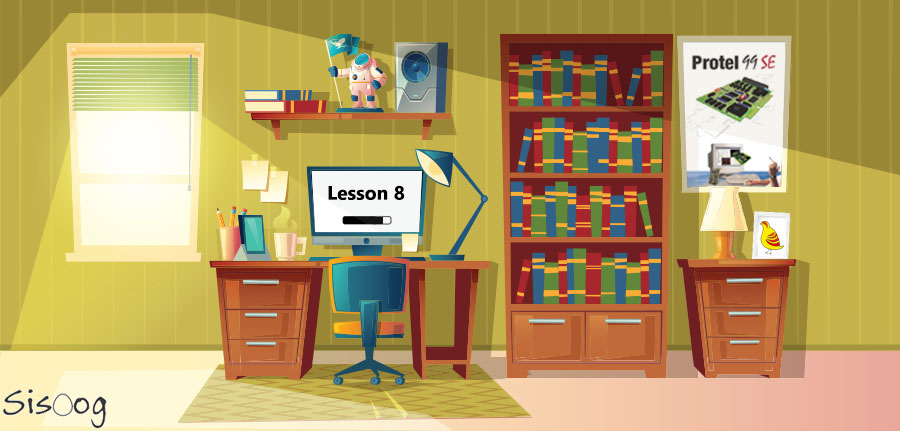














نویسنده شو !
سیسوگ با افتخار فضایی برای اشتراک گذاری دانش شماست. برای ما مقاله بنویسید.